 Vous pouvez définir toutes les notifications d'une application spécifique pour qu'elles restent en haut de votre écran, afin de ne pas les perdre de vue dans le tiroir indésirable du centre de notifications. Lorsque votre téléphone est déverrouillé et que quelque chose d'important arrive, il reste visible en haut de l'écran jusqu'à ce que vous le reconnaissiez.
Vous pouvez définir toutes les notifications d'une application spécifique pour qu'elles restent en haut de votre écran, afin de ne pas les perdre de vue dans le tiroir indésirable du centre de notifications. Lorsque votre téléphone est déverrouillé et que quelque chose d'important arrive, il reste visible en haut de l'écran jusqu'à ce que vous le reconnaissiez.
Cela peut être très pratique pour les rappels de médicaments ou si vous êtes le genre de personne à ignorer les notifications une fois qu'elles sont parties. Les applications Junky vous spammeront avec des appâts de notification; à moins que vous ne supprimiez sérieusement ce qui est autorisé à apparaître dans le centre de notification, cela peut vous entraîner à ignorer ces bannières.
Je vais vous montrer comment rendre vos notifications collantes.
Définir les notifications d'application comme persistantes
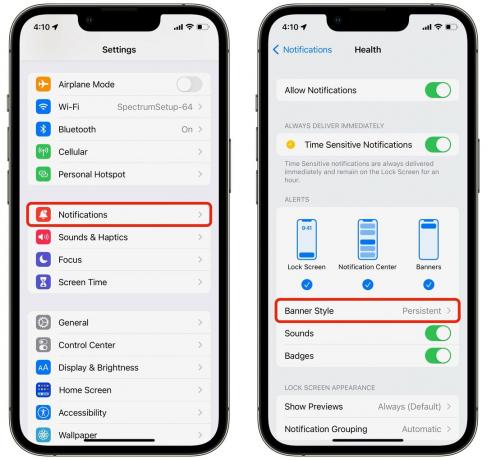
Capture d'écran: D Griffin Jones/Culte de Mac
Aller à Paramètres > Notifications
et sélectionnez l'application que vous souhaitez modifier. Ensemble Style de bannière pour Persistant.Désormais, lorsque vous êtes sur votre téléphone et qu'une notification arrive, elle ne disparaît pas après cinq secondes. Il y restera jusqu'à ce que vous appuyiez dessus ou que vous le rejetiez intentionnellement.
Les notifications importantes seront plus difficiles à ignorer - particulièrement pratique si vous utilisez Apple fonction d'enregistrement des médicaments ou tu es suivre le voyage de quelqu'un sur Apple Maps.
Nettoyez ce qui s'accumule dans le centre de notification
Pendant que vous y êtes, vous feriez mieux de ranger également le centre de notifications. Il est censé être un endroit pratique pour trouver les notifications importantes que vous avez manquées, mais s'il est rempli de déchets inutiles, vous ne chercherez jamais. Et si vous le faites, vous aurez du mal à trouver ce que vous cherchez pour.

Capture d'écran: D Griffin Jones/Culte de Mac
Sur une application de suivi des colis, comme AfterShip, il est utile de voir quand les mises à jour arrivent. Mais après avoir vu la mise à jour, ce n'est plus nécessaire. Je n'ai pas besoin de badges sur l'icône ni de notification pour rester dans le centre de notifications, car je n'ai rien à faire. J'ai donc désactivé le centre de notification et les badges.
Je désactive les notifications sur chaque jeu: What The Golf, Pokémon GO, tout. Les jeux sont particulièrement mauvais pour les spams de notification. Ce n'est pas comme un e-mail - je ne recevrai jamais de notification d'un jeu qui n'est pas un appât pour me faire rejouer au jeu. Pour ces applications, je décoche Autoriser les notifications tout en haut pour tout bloquer.
Si vous prenez le temps de nettoyer les paramètres de notification, votre téléphone aura l'impression de fonctionner à nouveau pour vous plutôt que contre vous. Si vous voulez plonger plus profondément dans ce monde, la prochaine étape est de configurer les modes de mise au point pour différents moments de la journée.
